

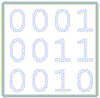
![]()
General
introduction — Project
team
— Project
description — Workshop
participants Workshop
report — In
the face of (workshop) adversity
Tier 1: Teacher education
and distance language learning
Tier 2: Teaching - Studying
- Learning process — Tier
3: Collaborative learning environment
Evaluation
& Conclusions —
Workshop cartoon
— Video album
Photo album 1 —
Photo album 2 —
BSCW demo
![]()
La webographie est une ressource sauvée dans une banque de données au Centre européen pour les langues vivantes. Elle contient une sélection de ressources Internet. Nous espérons que les praticiens en langues visitant le site ajouteront des liens qu'ils connaissent bien et contribueront ainsi à la mise en valeur de cette ressource utile.
Pour accéder
à la banque de données, suivez les étapes suivantes.
Si vous le souhaitez, vous pouvez visionner des copies des premiers écrans
par lesquels vous passez dans le fichier Bibliographie (étapes 1-6)
et les écrans spécifiques à la webographie (étapes
7-10) dans ce fichier:
1. Sur le site web du CELV (http://www.ecml.at), sélectionnez Activités <homepage.jpg>
2. Sélectionnez Projet 1.3.2, Technologies de l'information et de la communication et apprentissage à distance, et cliquez sur " Détails " <activities.jpg>
3. Cliquez sur le " Site web de projet " <details.jpg>
4. Vous vous trouvez maintenant sur le portail du projet. Sélectionnez " Bibli/webographie " <portal.jpg>
5. L'écran d'ouverture de la banque de données vous donne l'opportunité de faire une recherche de ressources ou d'en ajouter. <database open.jpg>
6. Des instructions existent sur comment chercher des liens Internet dans la banque de données. Il vous faut simplement soumettre des mots clés concernant votre recherche et de cliquer la case précédant " Webographie " avant de cliquer sur " Soumettre "<web search.jpg>
7. Les résultats de la recherche apparaissent ensuite
<web results.jpg>
8. Afin d'ajouter des ressources, cliquez sur " Ajouter des ressources " sur l'écran d'ouverture de la banque de données
<database open.jpg>
9. La page " Bibliographie/ Soumission de ressources Internet " vous fournit des instructions sur comment faire. <web submit.jpg>
